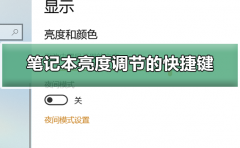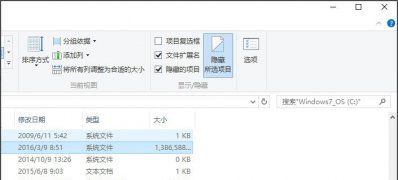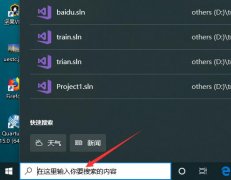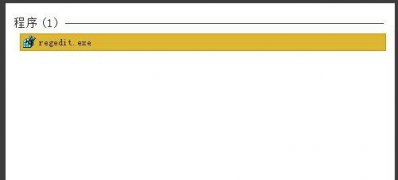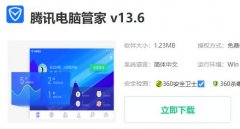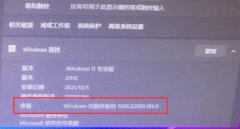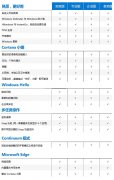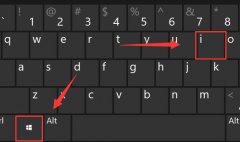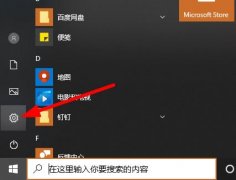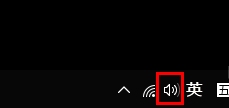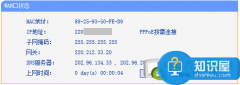最近很多使用win10系统的小伙伴发现,设置蓝牙和其他设备中蓝牙开关不见了,之前在“蓝牙和其他设备”一句下面是有蓝牙开启开关的,现在不见。其实win10系统的小bug一直比较多,不是什么大问题,今天带来了解决方法,一起来看看吧。
Win10提示蓝牙驱动无法更新的解决方法
重要提示:更新之前,您需要提前备份电脑全盘重要数据至U盘或移动硬盘(包括Office账户信息),避免产生任何损失。
一、安装附件的蓝牙驱动,解压以后安装,再尝试更新。
先装1.5.1012.3003
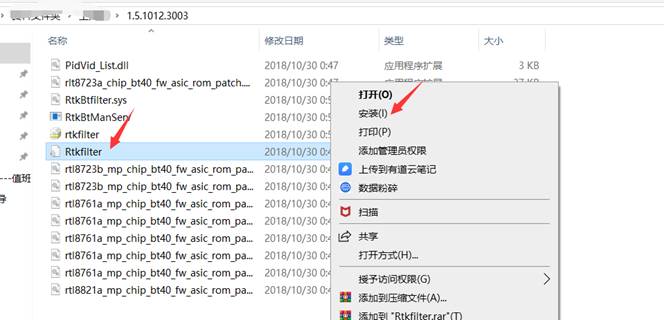
二、如果依然无法更新,建议通过MediaCreationTool下载win10系统ISO镜像进行本地升级。
重要提示:重装、升级、更新、改装、恢复系统会导致数据丢失,建议您提前备份全盘重要数据至U盘或移动硬盘(包括Office账户信息),避免产生任何损失。
1、打开微软网站下载Win10
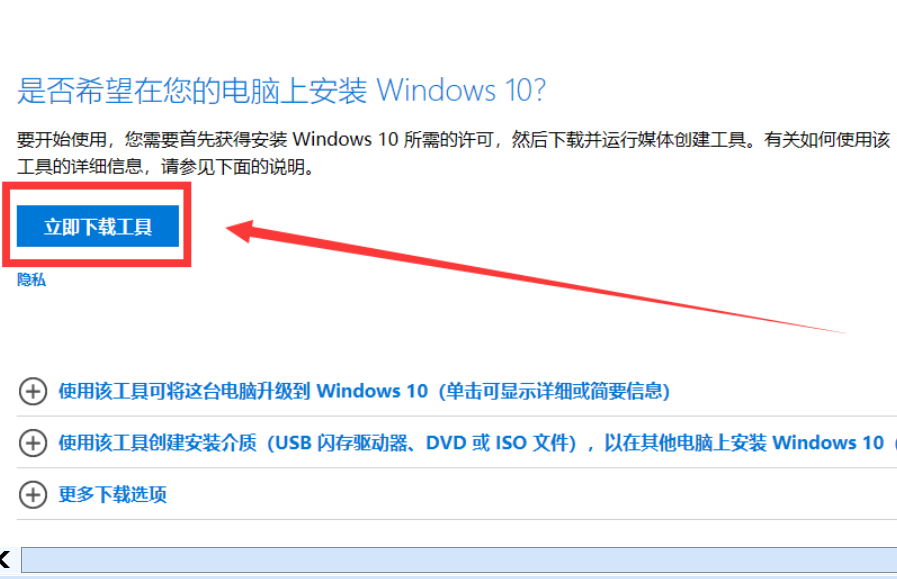
3、 在您想要执行什么操作?页面上,选择为另一台电脑创建安装介质,然后选择"下一步";
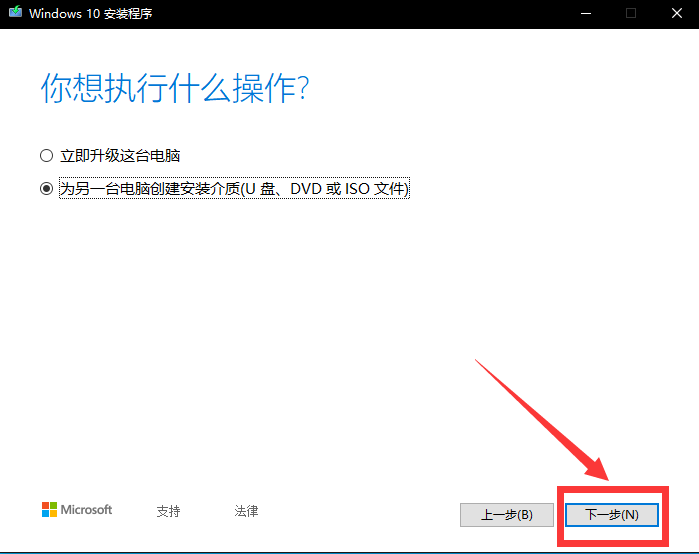
5、选择您要使用哪种介质:
(1)选择ISO文件,然后选择“下一步”;
(2)选择路径(可以选择随意路径,但是避免用户保存后又找不到,可存放于桌面)。
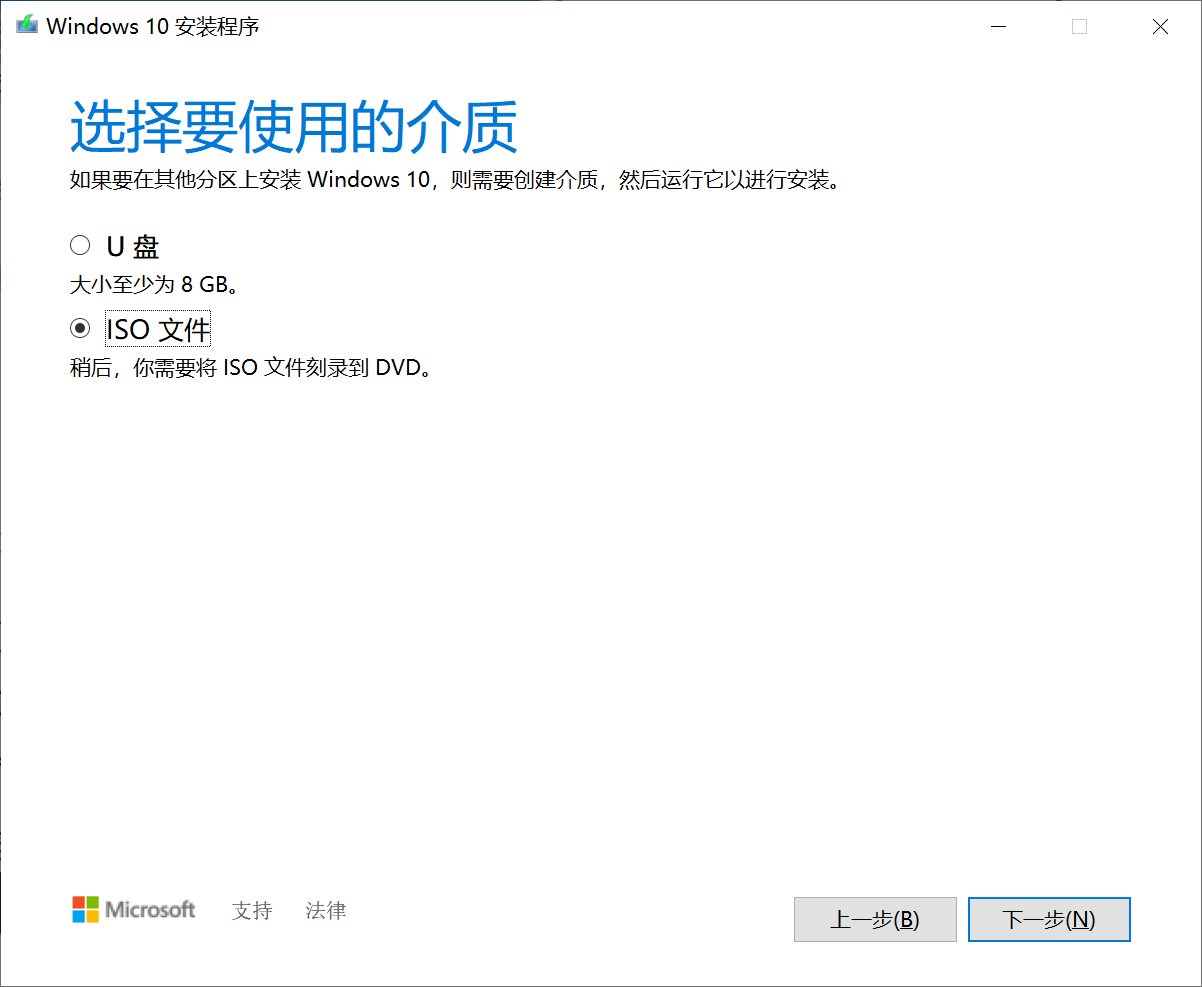
6、等待下载镜像文件,下载完成后会在下载路径下生成一个名为Windows的安装包;
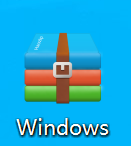
8、点击“下一步”;
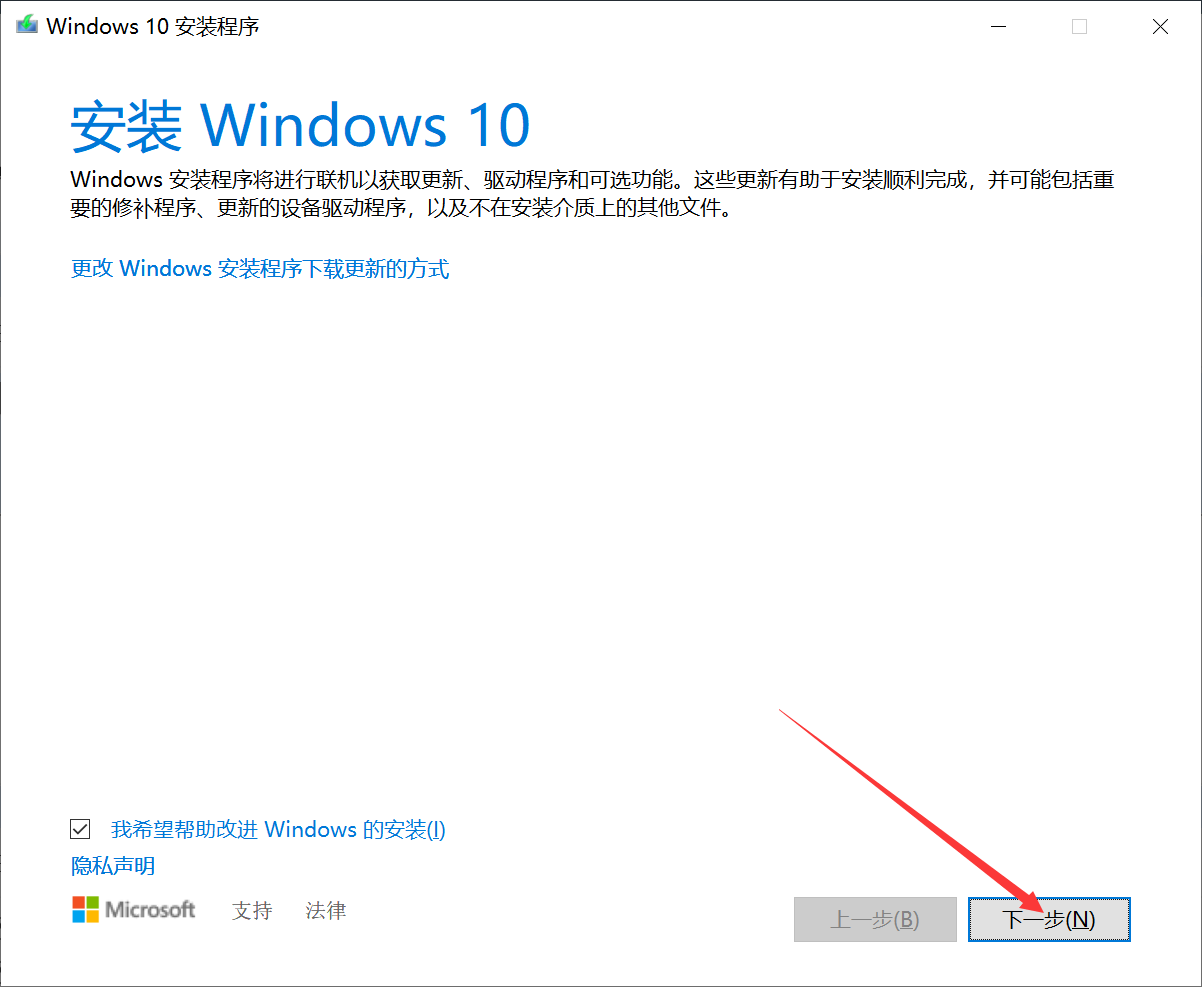
10、获取完成提示安装,点击更改要保留的内容。
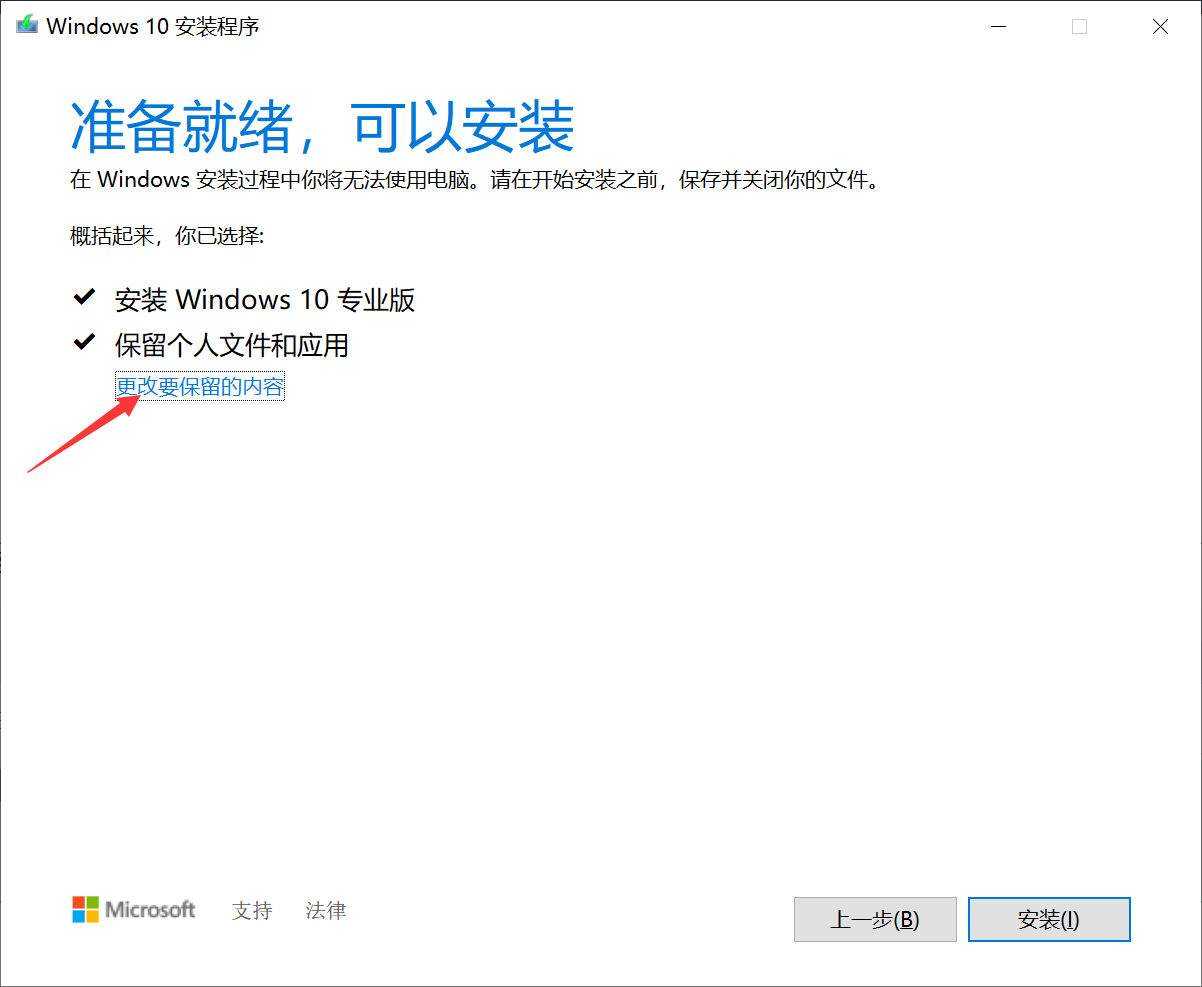
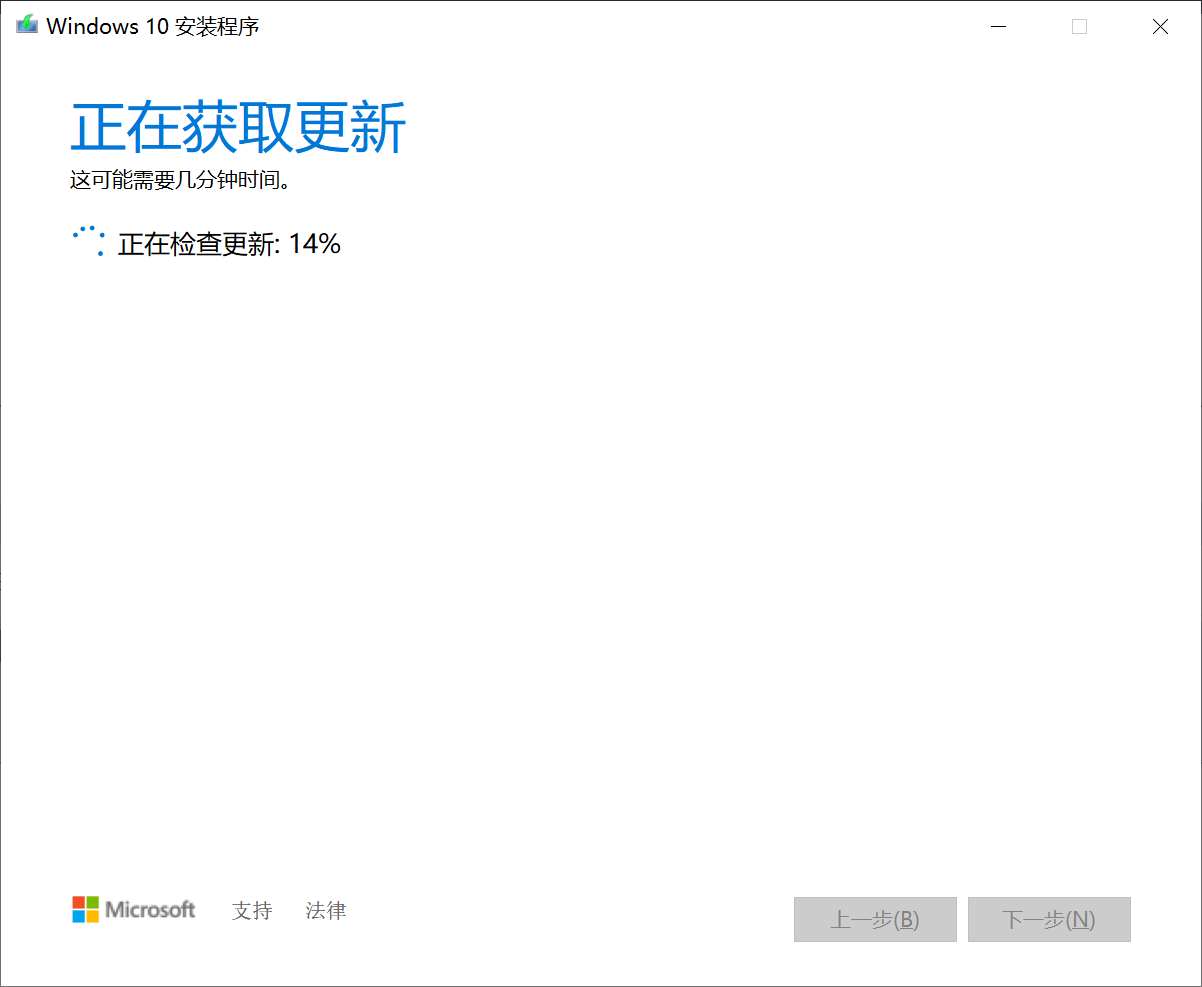
蓝牙相关问题
win10蓝牙添加设备无法连接怎么办
win10蓝牙怎么开快捷键
以上就是电脑技术网 Tagxp.com为您带来的Win10提示蓝牙驱动无法更新的解决方法,希望可以解决掉您的困惑。想了解更多的问题请收藏电脑技术网 Tagxp.com哟。欢迎您的查看。